Met de tekenhulpmiddelen van Adobe Illustrator kun je jouw creativiteit op onverwachte manieren vormgeven. Het Vervormen-gereedschap is een waar multitalent dat je in staat stelt om vormen en contouren van je vectorafbeeldingen naadloos te wijzigen. Met deze tutorial leer je niet alleen de basisfuncties van het Vervormen-gereedschap, maar ontdek je ook andere eigenschappen van hulpgereedschappen die te maken hebben met het vervormen van afbeeldingen.
Belangrijkste inzichten
- Het Vervormen-gereedschap stelt je in staat om contouren direct aan te passen en te vervormen.
- Door dubbel te klikken op de gereedschappen kun je extra instellingen aanpassen, zoals penseelgrootte en intensiteit.
- Naast het Vervormen-gereedschap zijn er ook het Opblazen- en Samendrukken-gereedschap om vormen te veranderen.
- Met het Breedtegereedschap kun je de contour van een object beïnvloeden en specifiek aanpassen.
Stap-voor-stap handleiding
Het Vervormen-gereedschap activeren
Om het Vervormen-gereedschap te gebruiken, klik je op het bijbehorende pictogram in de gereedschapsset. Door op de pijl naast het gereedschap te klikken, kun je de verschillende gereedschapsopties openen.
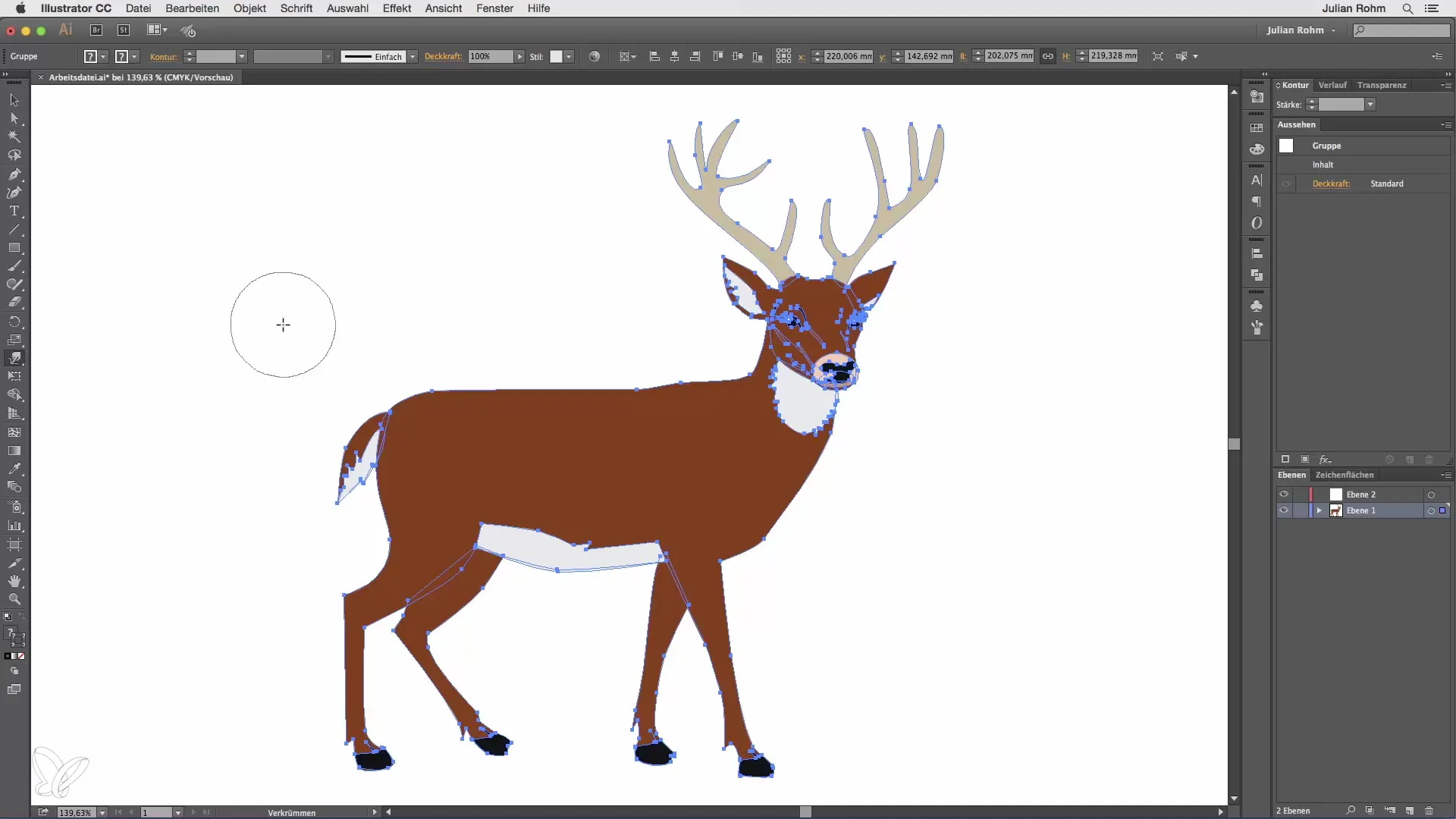
Penseelgrootte aanpassen
Een dubbelklik op het Vervormen-gereedschap opent een menu waarin je verdere instellingen kunt maken. Hier heb je de mogelijkheid om de penseelgrootte aan te passen. Stel bijvoorbeeld de breedte in op 50 en de hoogte op 30 om een ellipsevormige penseel te creëren.
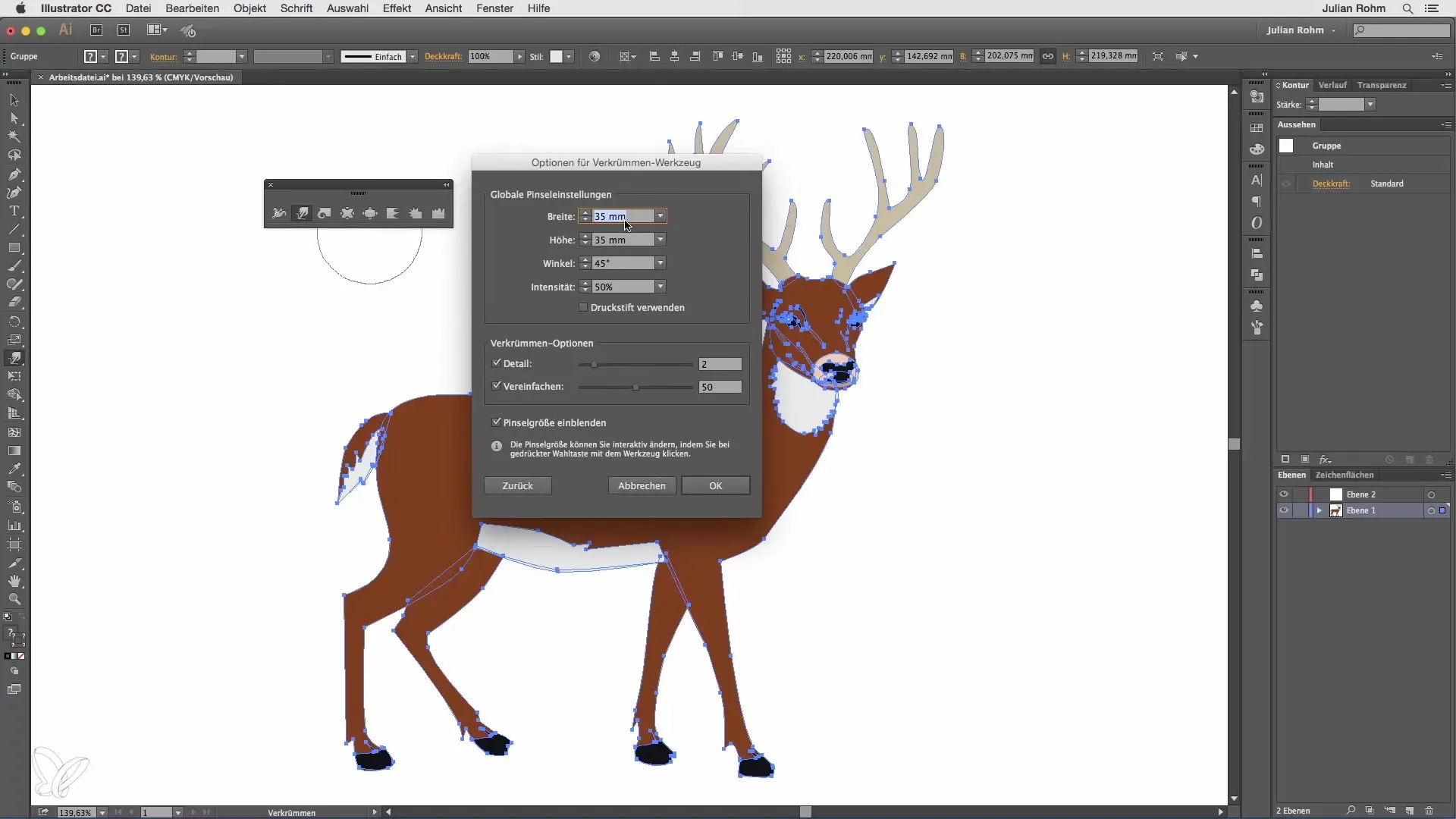
Intensiteit als regelaar
Bovendien kun je de intensiteit van de vervorming regelen. Geef een percentage in om te bepalen hoe sterk de vervormingen zijn. Als je een grafisch tablet gebruikt, activeer dan de druk van de tekenpen. Dit zorgt ervoor dat de sterkte van de vervorming afhangt van je druk op het tablet. Lichte druk leidt tot milde veranderingen, terwijl sterkere druk leidt tot dramatischere vervormingen.
Andere vervormingsgereedschappen gebruiken
Naast het Vervormen-gereedschap heb je ook extra gereedschappen zoals het Opblazen- en Samendrukken-gereedschap tot je beschikking. Dubbelklik ook hier om de specifieke instellingen voor elk gereedschap aan te passen. Deze gereedschappen stellen je in staat om objecten snel te vervormen en aan te passen.
Objectvervorming met het Opblazen-gereedschap
Met het Opblazen-gereedschap kun je snel vormen "opblazen". Plaats bijvoorbeeld de cursor op een gebied van je hert en trek voorzichtig om het uiterlijk van het object te vergroten.
Ongedaan maken met het Samendrukken-gereedschap
Als je niet tevreden bent met het resultaat, kun je altijd met het Samendrukken-gereedschap werken. Dit stelt je in staat om opnieuw aanpassingen te maken en objecten te "verkleinen".
Breedtegereedschap gebruiken
Met het Breedtegereedschap kun je de contour van een object beïnvloeden. Maak een rechthoek en kies het Breedtegereedschap. Klik op een rand van de contour, houd de muisknop ingedrukt en trek om de breedte van deze rand te wijzigen, zonder de overige randen te beïnvloeden.
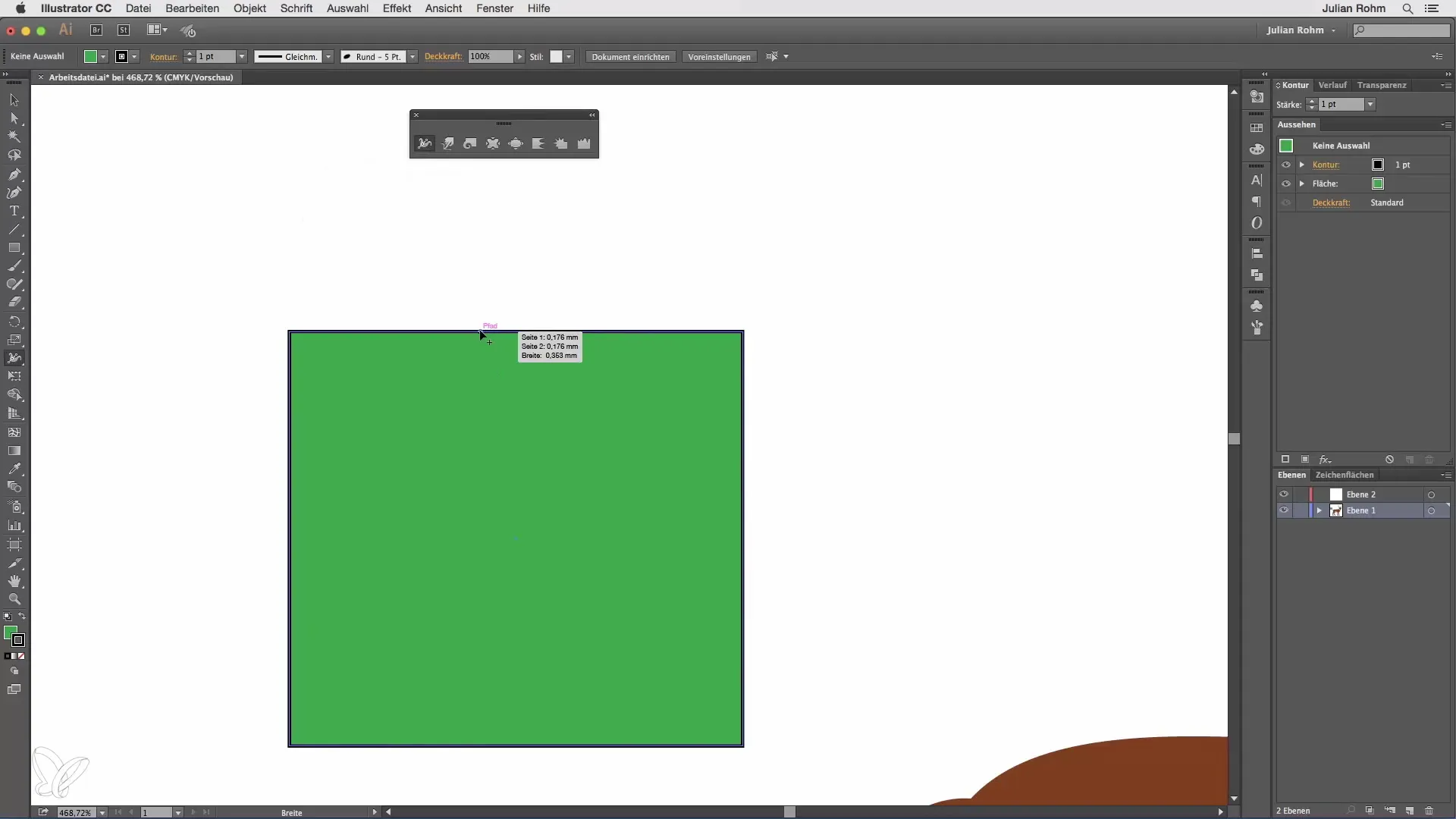
Gerichte aanpassingen aan de contour
Je hoeft niet per se de gehele contour in het midden aan te passen. Door gerichte klikken op verschillende delen van de rand kun je deze vergroten of vervormen, terwijl de rest van de contour ongewijzigd blijft.
Samenvatting – Illustrator voor beginners en gevorderden met het Vervormen-gereedschap
Het Vervormen-gereedschap en de aanvullende functies van het Breedtegereedschap, Opblazen-gereedschap en Samendrukken-gereedschap geven je in Illustrator de mogelijkheid om je afbeeldingen speels te vormen en aan te passen. Maak gebruik van deze functies om je creatieve ideeën optimaal uit te voeren en je ontwerpen naar een hoger niveau te tillen.
Veelgestelde vragen
Hoe activeer ik het Vervormen-gereedschap?Klik op het pictogram in de gereedschapsset en open de opties door op de pijl ernaast te klikken.
Welke instellingen kan ik voor het Vervormen-gereedschap aanpassen?Je kunt penseelgrootte, intensiteit en andere opties aanpassen door dubbel op het gereedschap te klikken.
Wat kan ik met het Opblazen-gereedschap doen?Het Opblazen-gereedschap stelt je in staat om vormen snel te vergroten, bijv. het volume van een object te verhogen.
Hoe maak ik mijn veranderingen ongedaan?Gebruik het Samendrukken-gereedschap om aanpassingen ongedaan te maken en objecten weer te verkleinen.
Hoe werkt het Breedtegereedschap?Met het Breedtegereedschap kun je de contour van een object aanpassen door op een rand te klikken en te trekken.


